Android Auto
Retards de localisation (plantages ANR)
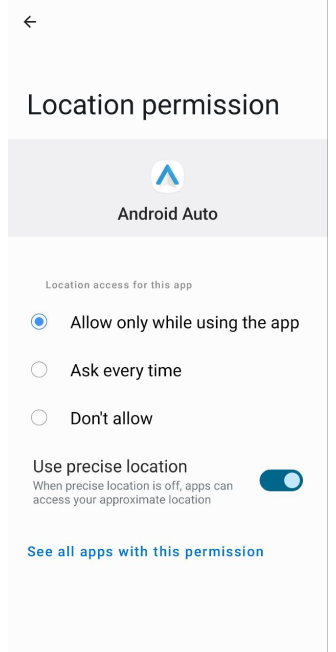
Android Auto et OsmAnd peuvent détecter simultanément la position du véhicule, ce qui peut entraîner un délai de 3 à 5 secondes dans l'affichage des informations dans les widgets associés ou un blocage. Pour éviter cela, il est nécessaire de :
- Ouvrez les paramètres d'Android Auto.
- Dans Paramètres, recherchez Autorisations de localisation.
- Cette section affiche une liste d'applications autorisées à utiliser la localisation dans Android Auto. Recherchez l'application OsmAnd et autorisez l'utilisation de la localisation.
- La localisation ne sera désormais détectée que par l'application OsmAnd dans Android Auto, ce qui évitera les retards dans l'affichage des informations de localisation.
Problème d'orientation de la carte
L'orientation de la carte dans le sens du mouvement est inversée et tremble. Résolu en activant l'option "Orientation approximative" :
- Visible uniquement si Développement OsmAnd est activé.
- Placé dans Menu → Paramètres → Profil → Paramètres de navigation → Carte pendant la navigation → Orientation approximative.
Problème de contrôle du volume
Dans la plupart des cas, tous les types de signaux restent à un volume constant et maximal, qui n'est pas affecté par les paramètres de lecture audio simultanée. Pour modifier le volume des invites de navigation OsmAnd lors de l'utilisation d'Android Auto, accédez à Configuration → Voix → Volume de la voix sur l'écran du système multimédia du véhicule.
Si cette méthode ne fonctionne pas, il existe une autre option. Pour régler le volume des notifications, vous devez activer Google Assistant pendant un appel. Maintenez enfoncé le bouton du volant qui active Google Assistant, et pendant l'appel, réglez le volume à l'aide du tableau de bord ou du volant.